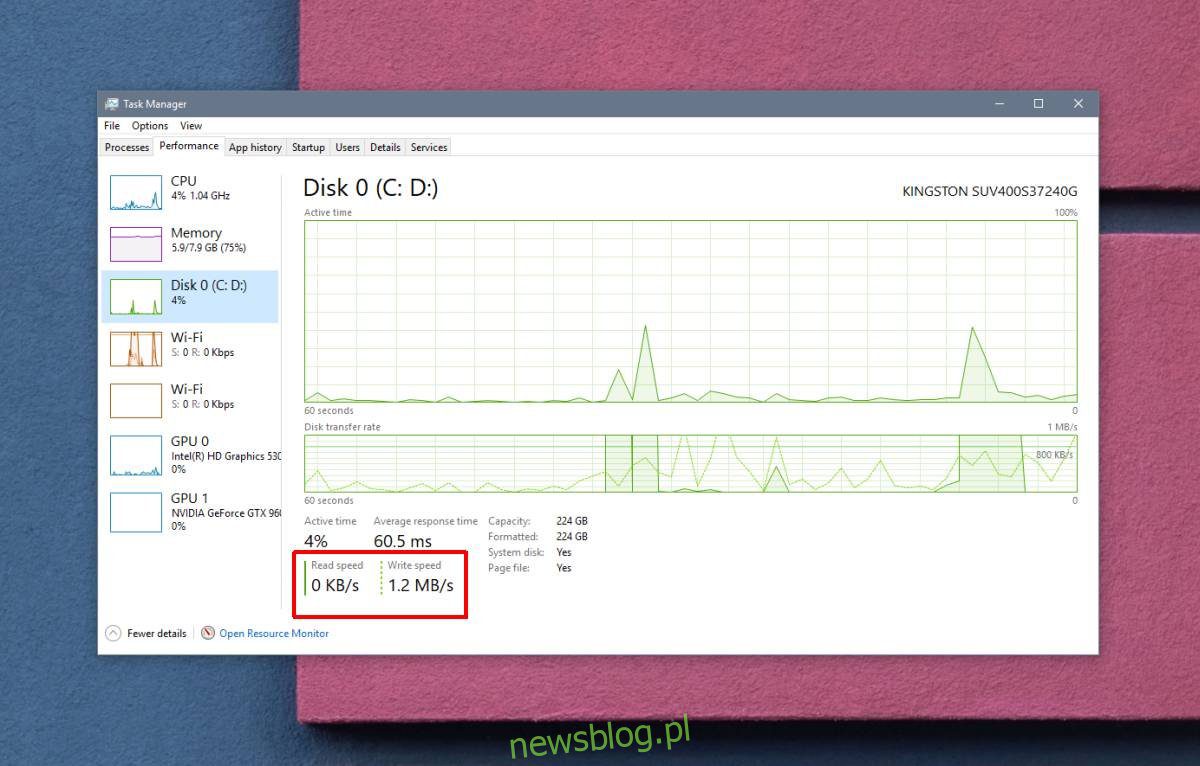
Cách đây một thời gian, chúng tôi đã chỉ cho bạn cách bạn có thể kiểm tra trạng thái của SSD trong hệ thống của mình Windows 10. Điều này là cần thiết vì cái chết cuối cùng là điều mà tất cả chúng ta đều chấp nhận khi chọn ổ SSD vì tốc độ của nó. Khi chúng tôi nói ổ SSD nhanh hơn, đó là vì chúng có tốc độ đọc/ghi tốt hơn so với ổ cứng. Khi ghi dữ liệu vào ổ SSD hoặc đọc dữ liệu (truy cập tệp), hệ điều hành có thể tìm và hiển thị dữ liệu đó nhanh hơn nhiều so với ổ cứng. Nếu cần biết tốc độ đọc/ghi của ổ SSD, bạn có thể làm như vậy bằng cách sử dụng trình quản lý tác vụ hoặc ứng dụng của bên thứ ba.
Tốc độ đọc/ghi SSD
Trong hệ thống Windows 10 Trình quản lý tác vụ có thể cung cấp cho bạn ảnh chụp nhanh về tốc độ đọc/ghi hiện tại trên ổ đĩa của bạn. Nó hoạt động cho dù bạn đang sử dụng SSD hay HDD.
Để sử dụng Trình quản lý tác vụ để xác định tốc độ đọc/ghi của SSD, trước tiên bạn cần tìm một tệp lớn, lý tưởng nhất 1 GB. Bạn sẽ cần sao chép tệp từ vị trí này sang vị trí khác trên SSD. Đi trước và bắt đầu sao chép.
Trong khi tệp vẫn đang được sao chép, hãy mở Trình quản lý tác vụ và chuyển đến tab Hiệu suất. Chọn Đĩa từ cột bên trái và xem biểu đồ hiệu suất để biết tốc độ đọc và ghi.
Tốc độ được Trình quản lý tác vụ báo cáo là ước tính sơ bộ. Đó là một ảnh chụp nhanh, có nghĩa là nó cung cấp tốc độ trong một khoảng thời gian nhất định và tốc độ có thể khác nhau tùy thuộc vào những gì bạn đang làm trên hệ thống, tức là những ứng dụng bạn đã mở.
Để kiểm tra chính xác hơn, hãy sử dụng ứng dụng có tên AS SSD Benchmark. Đây là một ứng dụng miễn phí giúp bạn đọc tốc độ SSD chính xác hơn. Tải xuống và chạy. kiểm tra mặc định 1 GB sẽ thực hiện thủ thuật. Nó sẽ tốn chút thời gian. Nhấp vào nút Bắt đầu ở dưới cùng và cho phép ứng dụng hoàn thành tất cả bốn bài kiểm tra mà nó đã chạy.
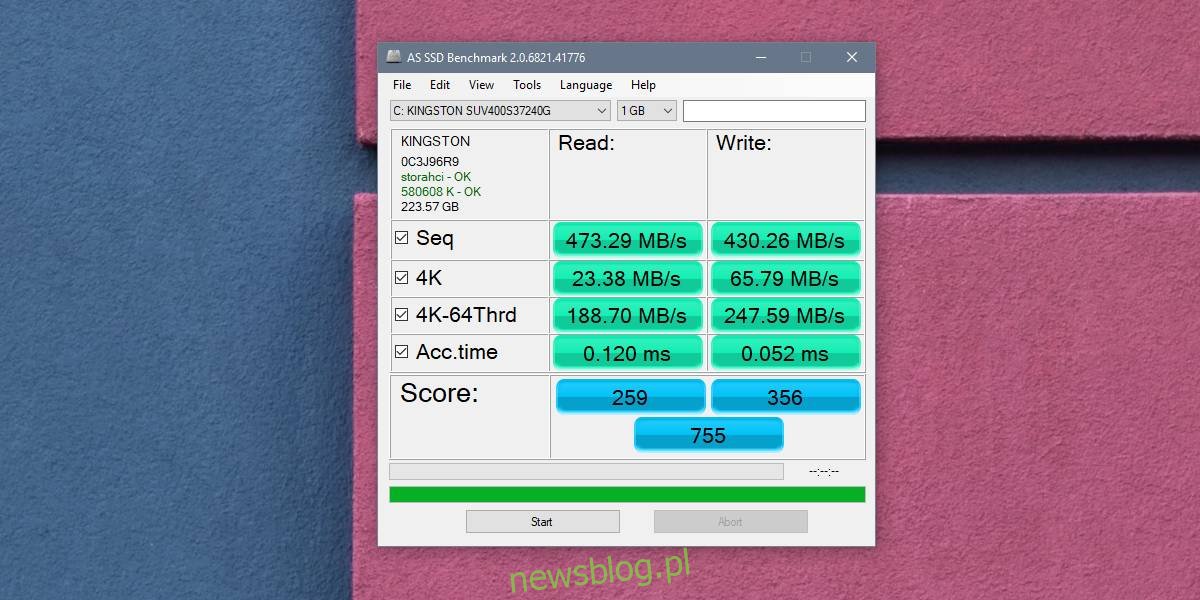
Kiểm tra Seq là những gì bạn muốn xem tốc độ đọc/ghi của SSD. Các bài kiểm tra khác là kiểm tra khối ngẫu nhiên 4K, kiểm tra tốc độ khi hoạt động của đĩa được phân phối trên 64 luồng và thời gian truy cập. Sử dụng bốn bài kiểm tra này, ứng dụng đưa ra xếp hạng tốc độ SSD. Vì ứng dụng không cung cấp điểm chuẩn và kết quả có thể khác nhau tùy thuộc vào thương hiệu và tuổi của SSD, nên bạn nên cân nhắc kỹ.
Chúng tôi không nói rằng điểm số là vô nghĩa, nhưng nó không cho bạn biết mọi thứ về SSD của bạn. Sử dụng công cụ này với các công cụ khác có thể ảnh hưởng đến sức khỏe của SSD của bạn.
